Редактирование переменных среды вашего ПК может сэкономить ваше время в командной строке и сделать ваши сценарии более лаконичными. Это также позволяет вам настроить, где Windows хранит определенные файлы.
Как работают переменные среды
Переменные среды можно использовать для указания или установки важных каталогов, таких как расположение временной папки Windows, или могут ли они передавать важную информацию о вашем ПК, например, версию Windows, на которой он работает, или количество доступных процессорных ядер. Переменные среды могут быть прочитаны любой программой или скриптом, работающим на вашем компьютере. Переменные среды можно определить для отдельных учетных записей пользователей или для всей системы.
Одной из переменных среды, которую следует отметить, является переменная Path. Путь определяет, какие папки проверяются на наличие исполняемых файлов, когда команда запускается в терминале или в сценарии. Возьмите Блокнот в качестве примера — вы можете ввести блокнот в командную строку, и он сразу же запустится. Однако если вы наберете chrome, вы получите сообщение об ошибке. Ошибка возникает из-за того, что исполняемый файл Блокнота находится в папке, указанной в пути, а исполняемый файл Chrome — нет.
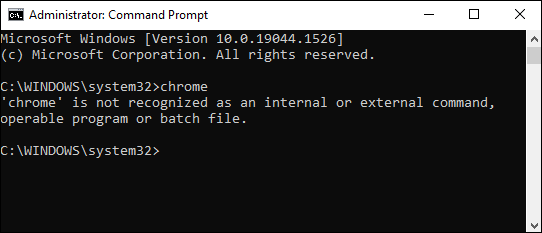
По умолчанию путь указывает только на несколько папок Windows, но вы можете легко добавить больше.
Предупреждение. Изменение переменных среды может привести к сбоям в работе вашего ПК. Если вы собираетесь добавлять, редактировать или удалять переменную среды, обязательно перепроверьте, что вы делаете.
Как редактировать переменные среды
Здесь есть некоторые незначительные различия между пользовательскими интерфейсами Windows 10 и Windows 11, но основной процесс редактирования переменных среды одинаков.
Чтобы настроить переменные среды, нажмите кнопку «Пуск», затем введите «Свойства среды». » в строку поиска и нажмите
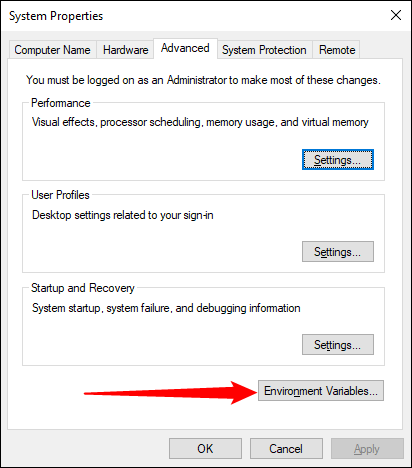
Нажмите на переменную, которую хотите изменить, нажмите «Изменить».
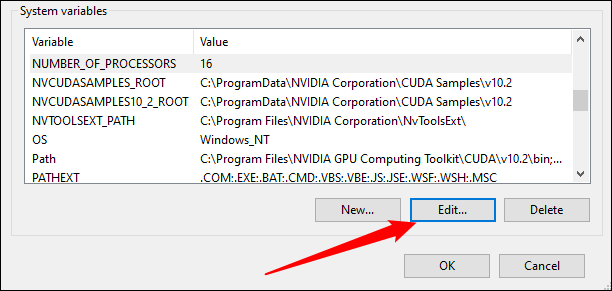
Многие переменные среды просто принимают имя и значение, например «Количество процессоров». Все, что вам нужно сделать, чтобы изменить их, — изменить значение и нажать «ОК».
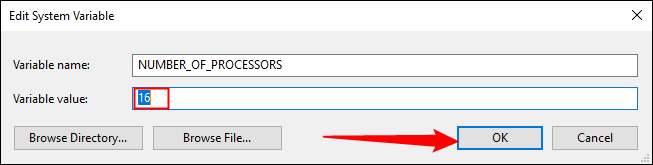
Добавление переменной среды работает точно так же, за исключением того, что вы должны указать имя и значение переменной. Значение переменной может принимать несколько значений, если вы хотите, но значения должны быть разделены точкой с запятой. Когда вы назовете свою переменную и присвоите значение, нажмите «ОК».
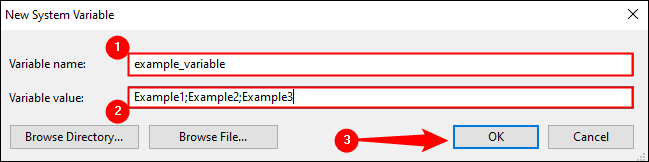
Некоторые переменные среды, например Path, выглядят немного по-другому, хотя работают точно так же. Переменная Path представлена в виде списка, из которого вы можете добавлять, редактировать или удалять записи.
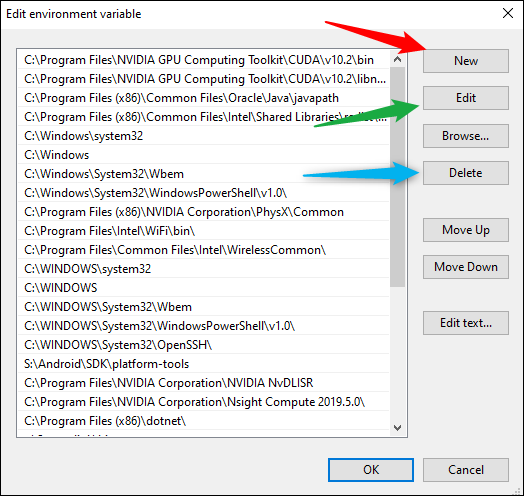
Вы можете добавить еще одну папку в путь, нажав «Создать», а затем указав папка.
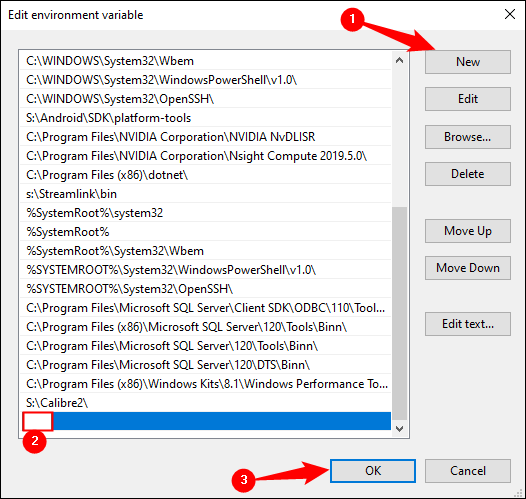
Если вы пишете много пакетных сценариев или сценариев PowerShell или часто используете приложения командной строки, отличные от Windows , вероятно, стоит попробовать настроить переменные среды — в конечном итоге вы сэкономите массу времени.








